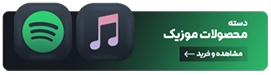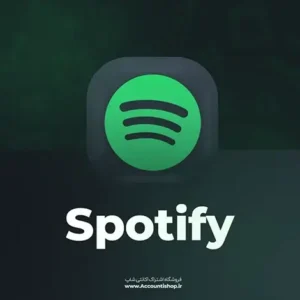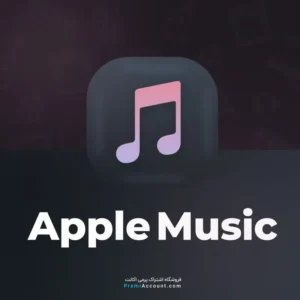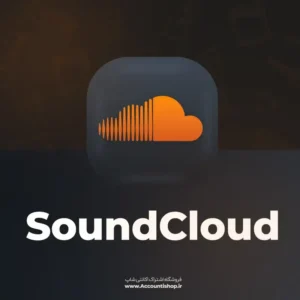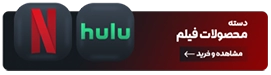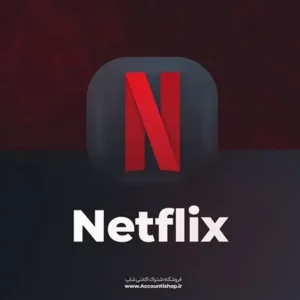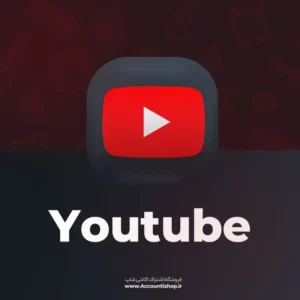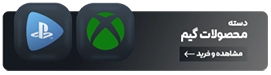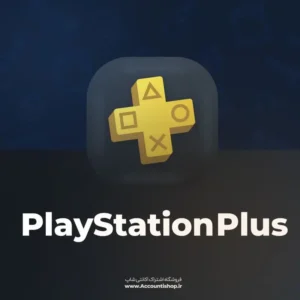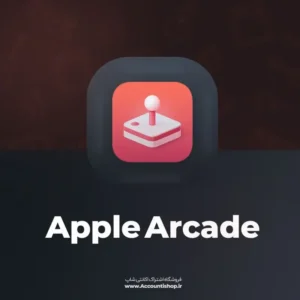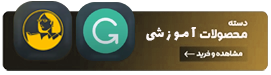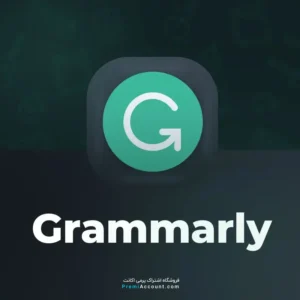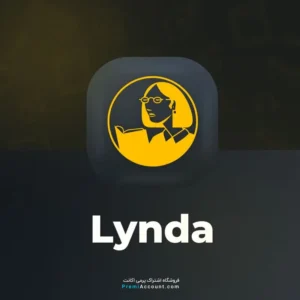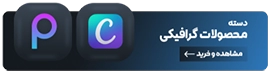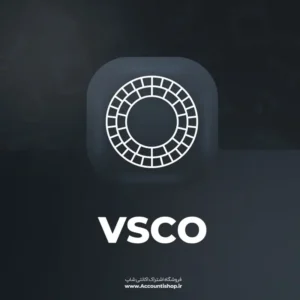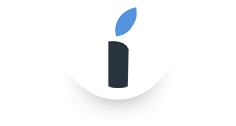Apple Music یک سرویس استریم موسیقی از کمپانی بزرگ اپل است، که علاوه بر قابلیت پخش موسیقی و آلبوم های موزیک، امکان پخش پادکست و استفاده از ایستگاه های رادیویی زنده، ذخیره کردن و دانلود آهنگ ها مانند پخش آفلاین و ده ها سرویس جذاب دیگر را نیز به مشترکین خود ارائه می دهد. همچنین به شما امکان می دهد به فایل های موسیقی خود در بسیاری از دستگاه های دیگر دسترسی داشته باشید. این گزینه فقط شامل موسیقی های خریداری شده از iTunes می شود، اما خوشبختانه این سرویس فضای ذخیره سازی ابری رایگانی را نیز به مشترکین خود ارائه می دهد و به شما امکان انتقال اهنگ از داکیومنت به اپل موزیک را می دهد. پس اگر به این سیستم انتقال دسترسی دارید، برای انجام این عملیات بسیار ساده کافی است تا پایان این مقاله از پریمی اکانت با ما همراه باشید.
نحوه اضافه کردن آهنگ از داکیومنت به Apple Music
دو راه برای انتقال آهنگ از داکیومنت به اپل موزیک وجود دارد. یکی از طریق برنامه iTunes در رایانه شخصی و مک بوک استفاده می کند و دیگری بدون استفاده از iTunes است. در این روش دوم برای انتقال آهنگ ها باید حتما یک نرم افزار اضافی را نصب کنید، که در ادامه به آن اشاره خواهیم کرد.
انتقال اهنگ از داکیومنت به اپل موزیک در رایانه
همان طور که قبلاً گفتیم پس از خرید اشتراک اپل موزیک برای انتقال آهنگ ها از داکیومنت به Apple Music به برنامه iTunes نیاز دارید، بنابراین اولین قدم این است که اگر iTunes بر روی رایانه شما نصب نیست، می توانید آن را از فروشگاه مایکروسافت دانلود و بر روی سیستم خود نصب کنید.
- iTunes را در رایانه خود باز کنید و با استفاده از Apple ID وارد حساب کاربری خود شوید. توجه داشته باشید که حساب iTunes و Apple ID شما یکسان هستند.
- یک کتابخانه جدید ایجاد کنید. این روش کل مجموعه موسیقی شما را به Apple Music اضافه می کند، بنابراین اگر قصد دارید فقط چند آهنگ را انتقال دهید، بهتر است یک کتابخانه جداگانه برای آن ایجاد کنید. برای این کار باید از iTunes خارج شوید. سپس Shift را نگه دارید و رها کنید. حالا گزینه Create Library را انتخاب کنید و مکانی را انتخاب کنید که به راحتی پیدا شود.
- فایل های موسیقی خود را به iTunes اضافه کنید. برای افزودن یک فایل به iTunes، از منوی بالا گزینه File > Add File to Library را انتخاب کنید.
- از فایل های موسیقی خود نسخه پشتیبان تهیه کنید تا در صورت بروز مشکل، آهنگ های مورد علاقه ی خود را از دست ندهید.
- اکنون زمان همگام سازی فایل های موسیقی خود با iCloud است. برای انجام این کار و انتقال اهنگ از داکیومنت به اپل موزیک، «ویرایش» > «تنظیمات» را از منوی بالا انتخاب کنید. حالا گزینه General را انتخاب کنید و سپس iCloud Music Library را انتخاب کنید.
- OK را انتخاب کنید و منتظر بمانید تا موسیقی شما همگام شود و پس از اتمام فرآیند می توانید موسیقی خود را در هر دستگاه متصل به Apple ID خود پخش کنید.
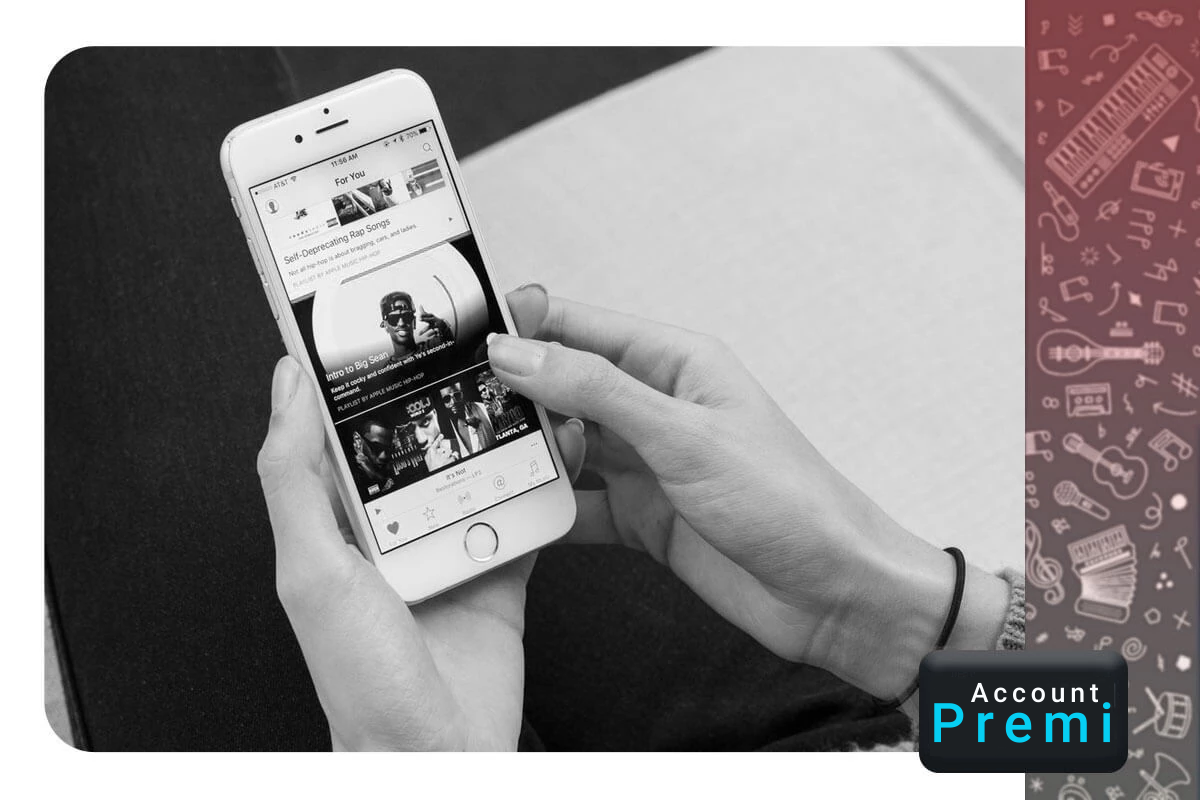
انتقال اهنگ از داکیومنت به اپل موزیک بدون iTunes
همانطور که در ابتدای این قسمت اشاره کردیم، انتقال آهنگ ها از داکیومنت به Apple Music به دو صورت انجام می شود، یکی با اپلیکیشن iTunes و دیگری بدون اپلیکیشن iTunes. بنابراین این روش برای افرادی است که به دلایلی نمی خواهند از iTunes برای انتقال آهنگ از داکیومنت به اپل موزیک استفاده کنند. ما در اینجا روش دیگری را به شما پیشنهاد می کنیم که این کار را آسانتر و سریعتر می کند.
اما جایگزین اصلی برنامه iTunes برنامه ای به نام AnyTrans است که به شما امکان می دهد آهنگ ها را از داکیومنت به Apple Music تنها با یک کلیک انتقال دهید. علاوه بر این، این برنامه به شما امکان مدیریت کتابخانه Apple Music و iTunes را می دهد و به طور کلی این برنامه امکان مدیریت بهتر موسیقی در iOS را برای شما فراهم می کند.
ابتدا باید AnyTrans را بر روی کامپیوتر خود دانلود و نصب کنید و سپس مراحل زیر را برای انتقال آهنگ از داکیومنت به اپل موزیک دنبال کنید.
- وارد برنامه AnyTrans شوید و همزمان آیفون خود را با کابل USB به کامپیوتر متصل کنید.
- حالا گزینه Device Manager را انتخاب کنید و Music app را انتخاب کنید تا آهنگ های خود را اضافه کنید.
- در منوی سمت چپ، Songs را انتخاب کنید و سپس گزینه Add را در بالای صفحه برای افزودن آهنگ انتخاب کنید.
به همین راحتی و با چند کلیک ساده مراحل انتقال اهنگ از داکیومنت به اپل موزیک به پایان می رسد.
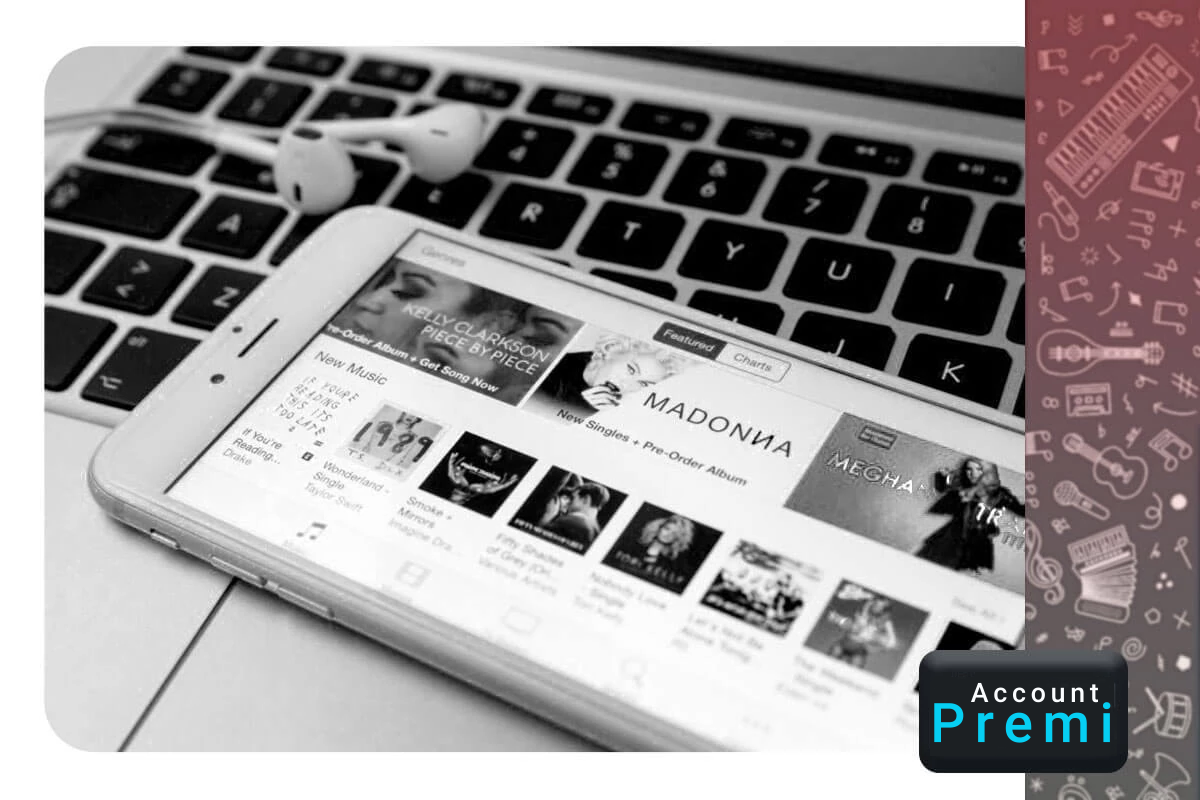
اضافه کردن آهنگ به اپل موزیک در Macbook
- اولین قدم برای انتقال آهنگ از داکیومنت به اپل موزیک، نصب iTunes یا Apple Music بر روی Macbook است. به طور معمول این برنامه ها به صورت پیش فرض بر روی مک بوک نصب هستند و نیازی به تکرار نصب آن ها ندارید.
- در مرحله بعد باید یک کتابخانه جدید ایجاد کنید. برای این کار از iTunes خارج شده و Options را ببندید و دوباره وارد iTunes شوید. سپس گزینه Create Library را انتخاب کنید و مکانی را برای کتابخانه جدید خود انتخاب نمایید.
- اکنون زمان آن رسیده است که فایل های صوتی لازم را به کتابخانه موسیقی خود اضافه کنید. برای انجام این کار و آموزش کار با اپل موزیک و انتقال اهنگ از داکیومنت به اپل موزیک، File و سپس Add to Library یا Import را انتخاب کنید.
- در این مرحله باید از فایل های خود یک نسخه پشتیبان تهیه کنید. تا برای انتقال موزیک ها از داکیومنت به Apple Music مشکلی نداشته باشید.
- در مرحله آخر، باید کتابخانه iCloud خود را همگام سازی کنید. برای انجام این کار، Music > Preferences را در منوی بالای صفحه انتخاب کنید و iCloud Music Library را علامت بزنید.
- در این مرحله بر روی OK کلیک کنید و منتظر بمانید تا فرآیند همگام سازی به پایان برسد. و پس از آپلود موسیقی شما در iCloud، می توانید آن را در هر دستگاهی پخش کنید.
نتیجه گیری نهایی
در این مقاله از وب سایت پریمی اکانت سعی کردیم شما را با روش های انتقال آهنگ از داکیومنت به اپل موزیک آشنا کنیم. همان طور که بیان کردیم، سرویس پخش موسیقی اپل موزیک ویژگی های جالب و کاربردی را به مشترکین خود ارائه می دهد. که یکی از محبوب ترین ویژگی های آن پشتیبانی از سرویس iCloud است. با پشتیبانی از iCloud، Apple Music به شما امکان می دهد با همگام سازی فایل های موسیقی خود در رایانه یا مک بوک، از هر دستگاهی که می خواهید به همه آنها دسترسی داشته باشید.
زیرا ممکن است برای همه ما زمانی این اتفاق بیافتد که علاوه بر آهنگ های موجود این برنامه، مجموعه آهنگ های قدیمی یا جدید به صورت فایل داشته باشیم. و دوست نداشته باشیم که آن ها را دوباره از iTunes خریداری کنیم. بنابراین خوب است آهنگ ها را از داکیومنت به Apple Music منتقل کنیم.
این روش باعث صرفه جویی در بسیاری از هزینه های اضافی ما می شود. امیدواریم با مطالعه این مقاله از روش های پیشنهادی ما برای انتقال اهنگ از داکیومنت به اپل موزیک استفاده کرده. و هزینه های غیر ضروری را اندکی کاهش دهید.